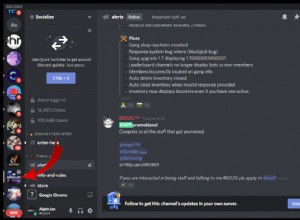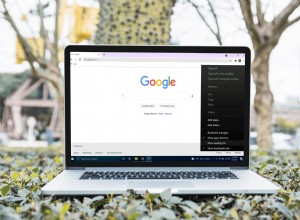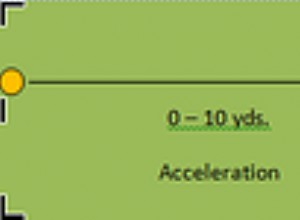تتميز لوحة مفاتيح iOS على iPhone و iPad بواجهة أنيقة ونظيفة وسهلة الاستخدام. يحتوي تقريبًا على كل ما هو مطلوب للكتابة على لوحة المفاتيح. ومع ذلك ، إذا لاحظت أنه يفتقد شيئًا بالغ الأهمية - مفتاح Tab. تحتوي بعض التطبيقات مثل Pages و Evernote على ميزة المسافة البادئة المضمنة ، ولكن هذا ليس هو الحال مع التطبيقات الأخرى ، مثل البريد الإلكتروني أو الملاحظات. لإدراج حرف Tab على iPhone و iPad ليس بهذه السهولة.
لتحدي هذا القيد ، لدينا خدعة تسمح لك بإدراج حرف Tab في أي تطبيق ، دون أي قيود. لمعرفة المزيد عنها بالتفصيل ، استمر في القراءة واتبع الإرشادات المذكورة في المنشور.
كيفية إضافة حرف Tab على iPhone و iPad
الخطوة رقم 1. افتح أي تطبيق على جهاز iPhone أو iPad حيث يمكنك الكتابة. للتوضيح ، سوف نستخدم تطبيق Notes.
الخطوة رقم 2. يمكنك إما كتابة شيء ما أو إبقائه فارغًا تمامًا ، فلن يحدث أي فرق.
الخطوة رقم 3. الآن على لوحة مفاتيح iOS ، انقر فوق  رمز الميكروفون لبدء وضع الإملاء.
رمز الميكروفون لبدء وضع الإملاء.
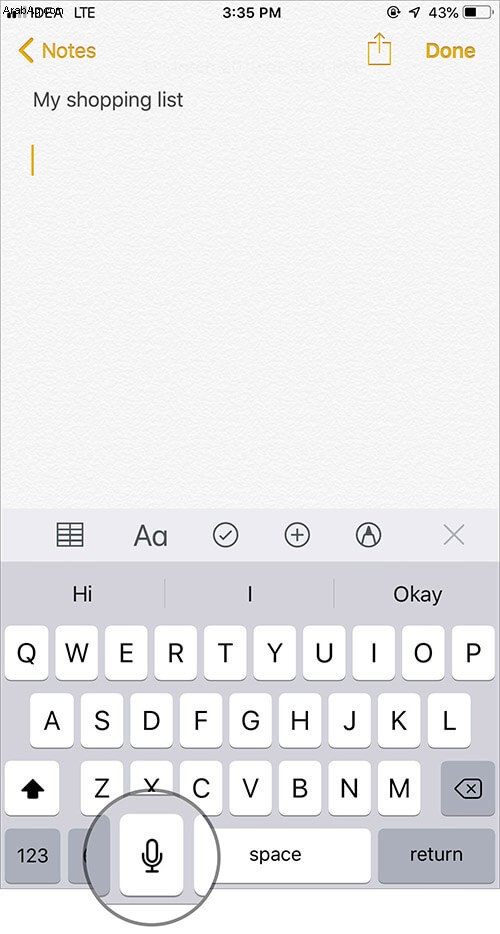
الخطوة رقم 4. كل ما تحتاجه الآن هو “Tab Key” وسيؤدي الإملاء إلى إدراج حرف الجدولة أينما كان المؤشر في تطبيق iOS.
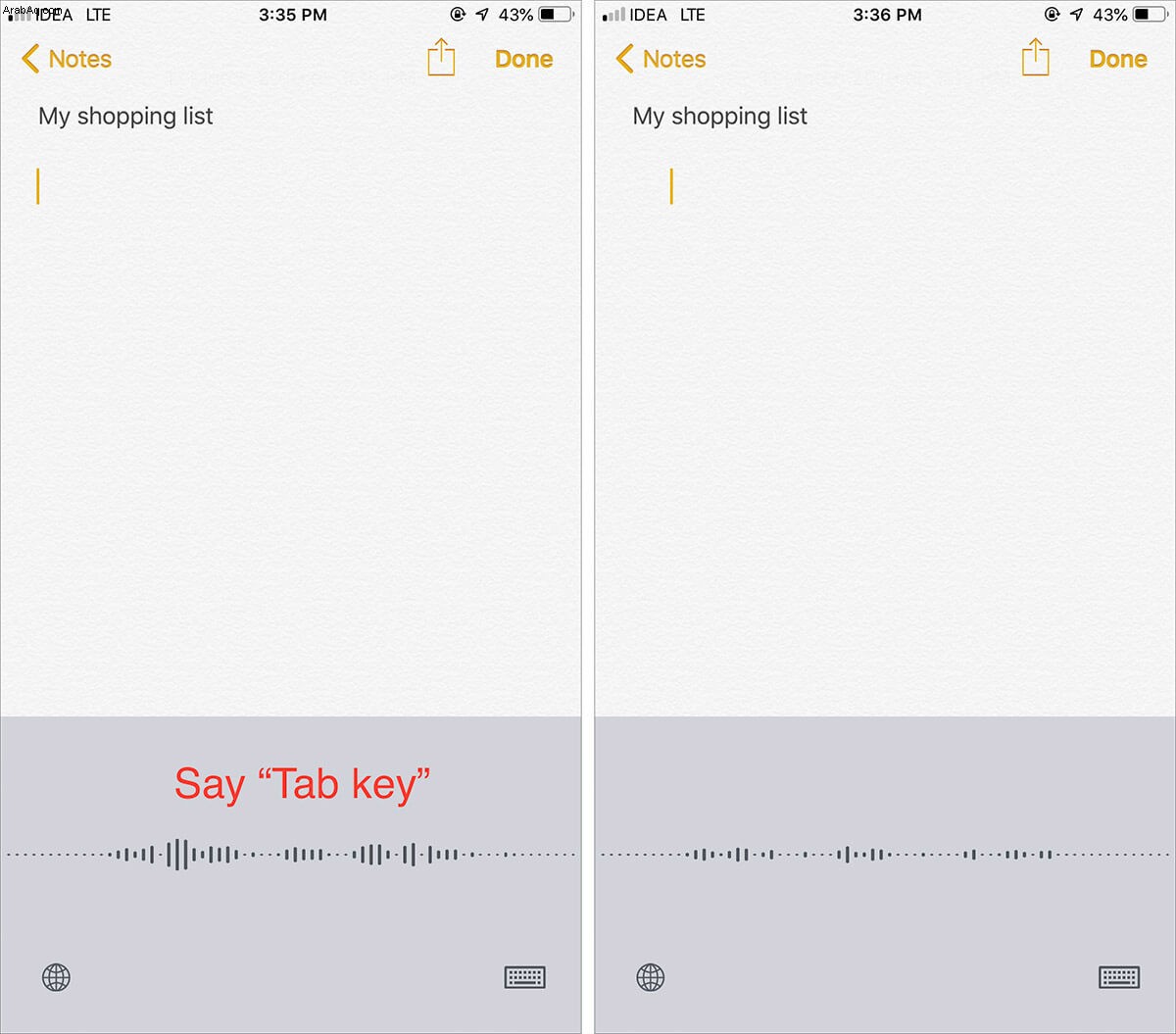
هذا كل شئ! على الرغم من عدم وجود مفتاح مخصص لحرف Tab في لوحة مفاتيح iOS ، فإن ميزة الإملاء هذه مفيدة بالتأكيد. بصرف النظر عن هذا ، هناك طريقة أخرى لتحقيق ذلك ، وهي إنشاء اختصار على جهاز Mac الخاص بك واستخدامه كبديل للنص على جهاز iOS.
كيفية كتابة حرف علامة تبويب على iPhone باستخدام اختصار Mac
على الرغم من أن نظام التشغيل iOS به خيار استبدال النص في تطبيق الإعدادات ، إلا أنه لن يساعدنا في إدراج حرف جدولة. عند المحاولة ، يتم إلقاء خطأ مفاده أن العبارة لا يمكن أن تحتوي على مسافات. لذلك سوف نستخدم ميزة استبدال النص على جهاز Mac ثم نستخدمها على نظام iOS.
ملاحظة: يجب أن يكون لجهاز iOS وجهاز Mac نفس حساب iCloud حتى يعمل هذا.
الخطوة رقم 1. في جهاز Mac الخاص بك ، انقر فوق شعار Apple ثم انقر على تفضيلات النظام.
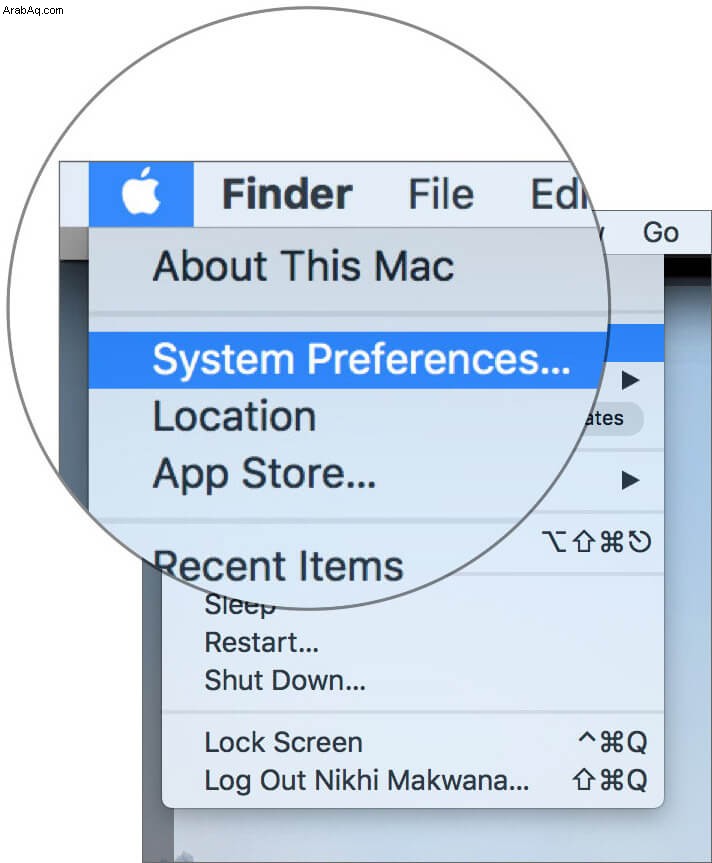
الخطوة رقم 2. في تفضيلات النظام ، انقر على لوحة المفاتيح أيقونة.
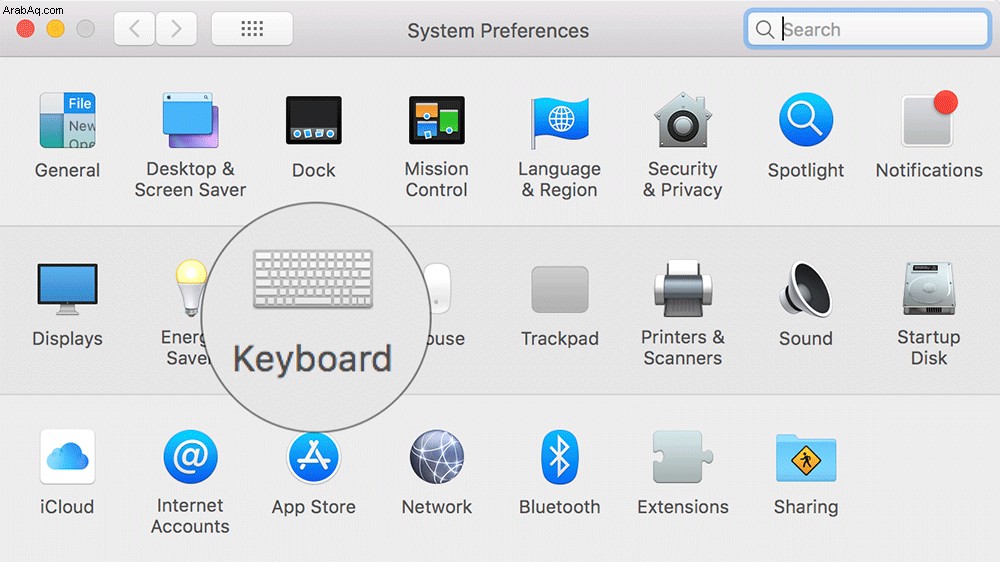
الخطوة رقم 3. تحت لوحة المفاتيح ، انقر على نص → انقر على علامة "+" .
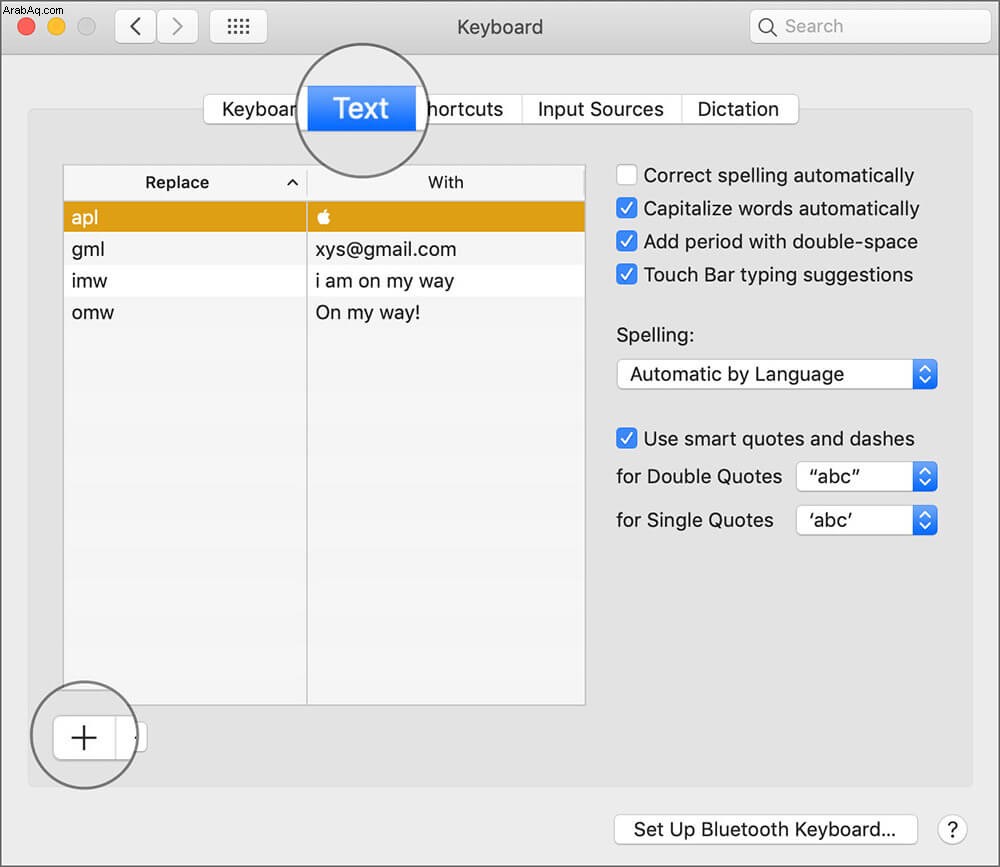
الخطوة رقم 4. في الحقل "استبدال" ، أدخل بعض النص لتسمية الاختصار. من الناحية المثالية ، سمها باسم "علامة تبويب".
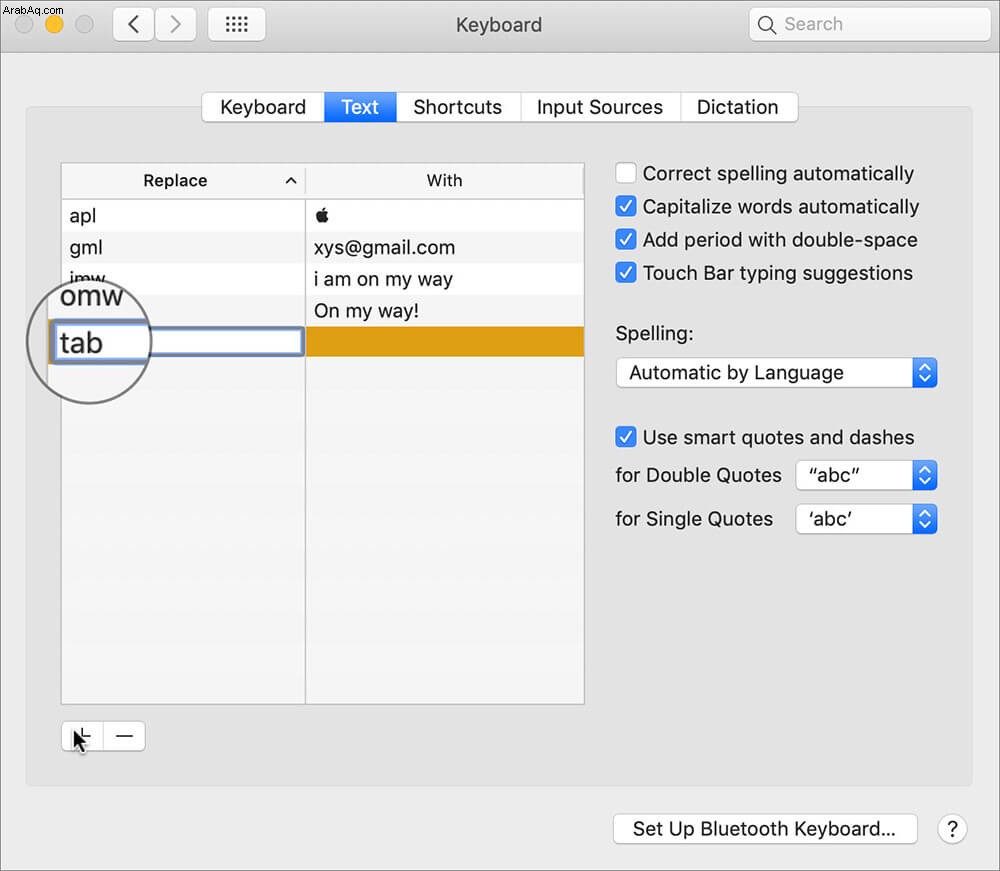
الخطوة رقم 5. الآن في الحقل With ، نحتاج إلى إدخال حرف الجدولة. لن يساعدك مجرد الضغط على مفتاح Tab في لوحة مفاتيح Mac. تحتاج إلى الضغط على خيار + علامة التبويب .

الخطوة رقم 6. حتى في أنظمة تشغيل Mac ، لا يُسمح باستخدام المساحات الفارغة كاختصارات لوحة المفاتيح ، لذلك نحتاج إلى إضافة حرف عشوائي في نهاية حرف الجدولة. يمكنك إدخال أي شيء كما هو موضح في الصورة أدناه.
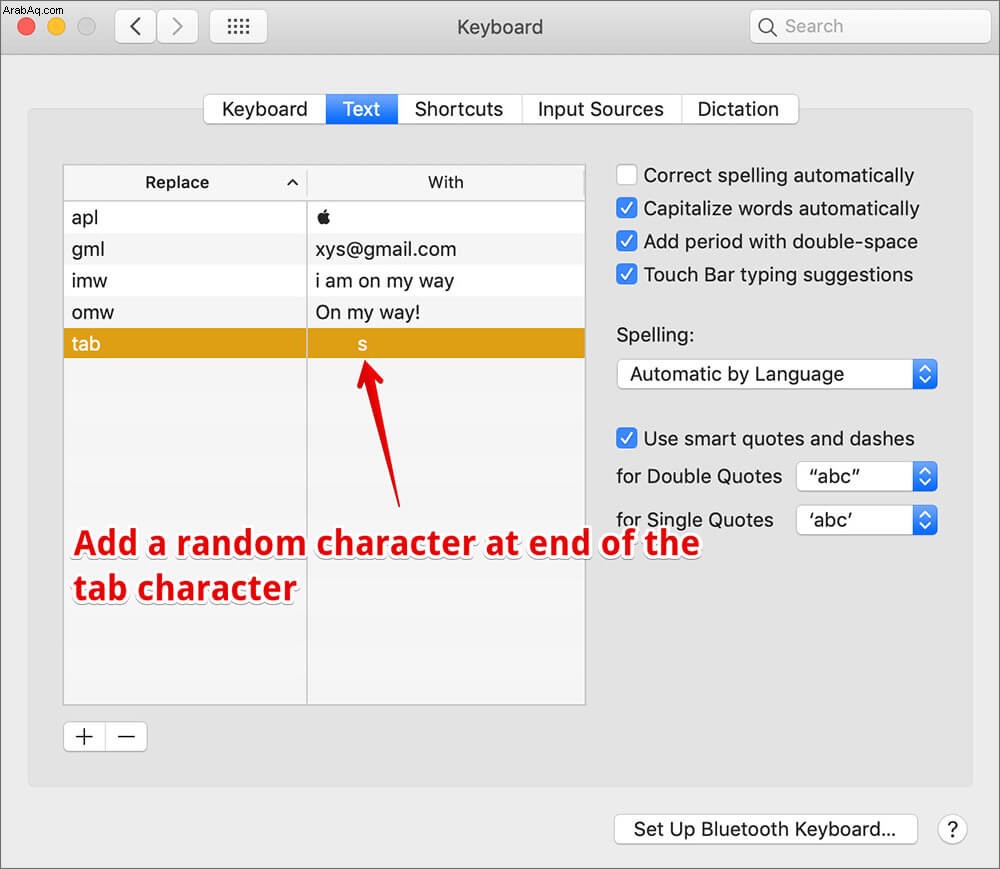
هذا هو. من الآن فصاعدًا ، كلما كتبت علامة تبويب على جهاز iOS الخاص بك ، سترى خيارًا لاستبداله بحرف علامة التبويب الذي أنشأناه للتو. ستحتاج إلى إزالة هذا الحرف الإضافي بالرغم من ذلك.
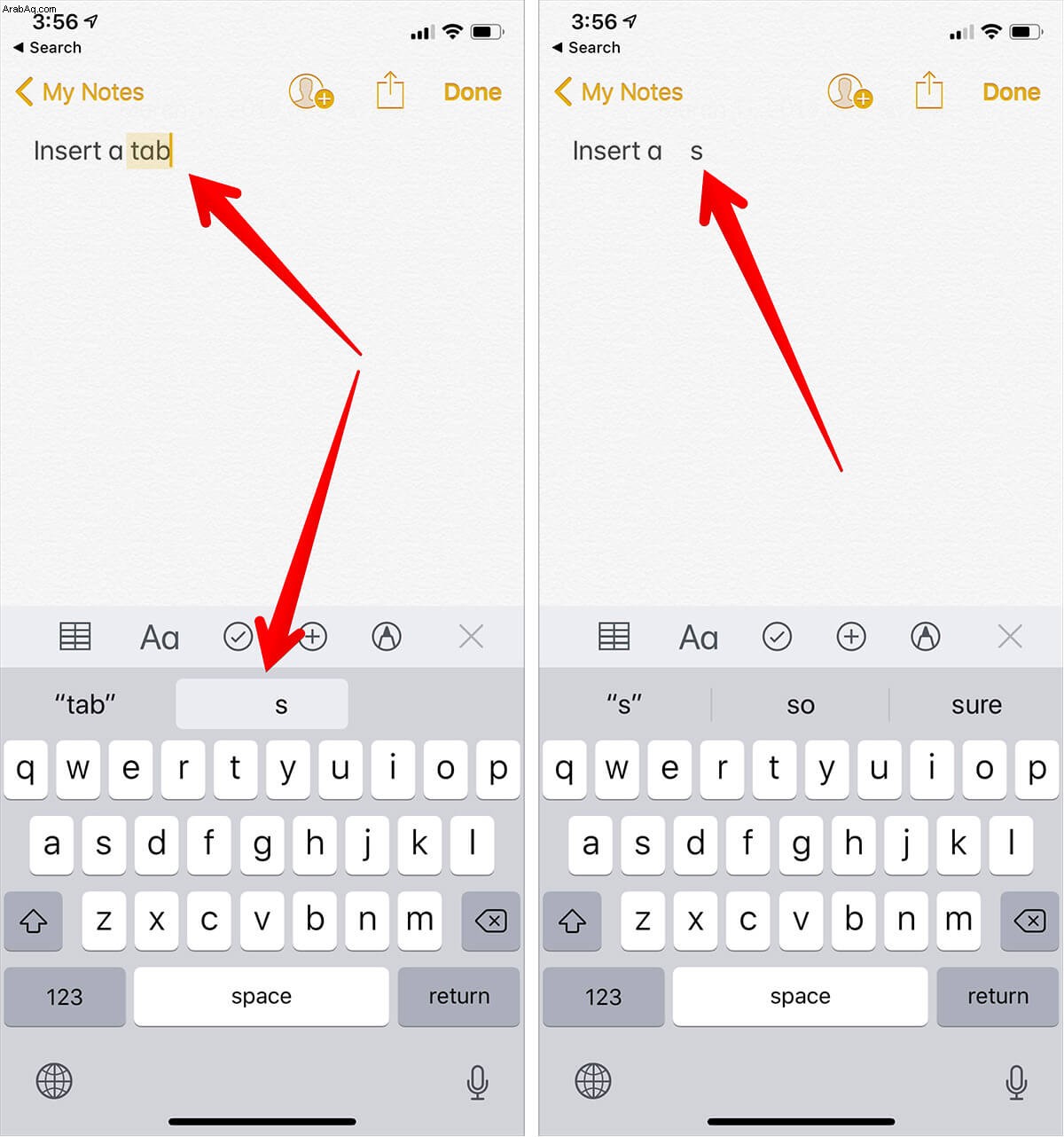
الختام
ما لم أفهمه هو أنه ، لماذا لا تزال لوحة مفاتيح iOS لا تحتوي على مفتاح Tab؟ قد لا يكون هذا أمرًا بالغ الأهمية بالنسبة لمعظمنا ، ولكنه بلا شك أحد الأشياء الأساسية التي يجب أن تمتلكها لوحة المفاتيح. على أي حال ، حتى الوقت الذي تقدم فيه Apple مفتاح علامة تبويب مخصصًا للوحة مفاتيح iOS ، يتعين علينا التمسك بهذه الحيلة الرائعة لإنجاز المهمة.
مقالات ذات صلة:
- نصائح مفيدة للغاية بشأن لوحة المفاتيح لأجهزة iPhone و iPad
- كيفية تعطيل نافذة معاينة الأحرف المنبثقة على لوحة مفاتيح iPhone
- أفضل تطبيقات لوحة المفاتيح لأجهزة iPhone و iPad
- أفضل تطبيقات لوحة مفاتيح iOS للجهات الخارجية
كم مرة تحتاج إلى استخدام مفتاح tab على لوحة مفاتيح iOS الخاصة بك؟ ما هي طريقتك المفضلة للقيام بذلك؟ مشاركة أفكارك في التعليقات. أيضًا ، تواصل معنا على Facebook و Twitter و Telegram.